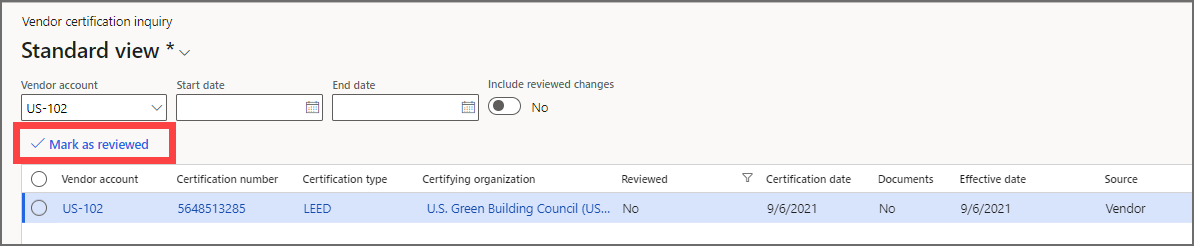仕入先証明の管理
このユニットでは、仕入先が仕入先コラボレーション ワークスペースを使用して証明を管理するために使用できる手順について説明します。 証明の例には、WBE (Woman Business Enterprise) や LEED (Leadership in Energy and Environment Design) などの企業があります。 仕入先は、仕入先情報ワークスペースで証明情報を入力する必要があります。 このワークスペースで、仕入先は詳細を選択して、証明を選択します。
この機能は既定で有効になっていますが、必要に応じて手動で無効にすることもできます。
新しい証明の追加
新しい証明を追加するには、仕入先情報ワークスペースの証明タブの上の追加ボタンを選択します。 以下のデータを入力します。
- 証明番号
- 証明タイプ
- 証明組織
- 証明日
- 負債額 (該当する場合)
- 有効日
- 有効期限
- コメント (任意)
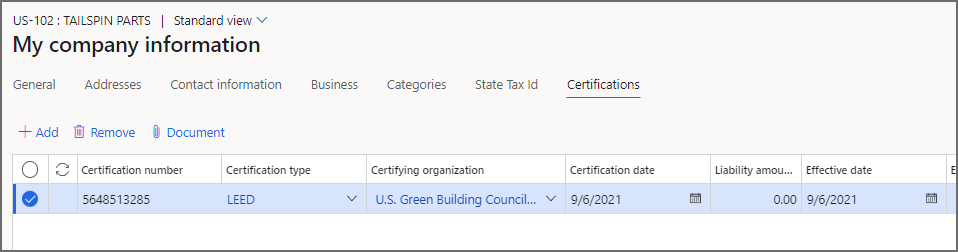
特定の証明に必要なドキュメントがある場合は、ドキュメントを選択して添付できます。
このページで仕入先が入力した証明には、ソースに仕入先が割り当てられます。 仕入先の銀行口座の証明情報は、仕入先の代わりに提出できます。 そのデータはこのページに表示され、ソースは顧客として識別されます。 仕入先は、必要に応じて証明を編集または削除できます。
仕入先コラボレーションで作成された証明レコード
仕入先が証明情報を追加すると、仕入先コラボレーションで作成された証明ページに表示されます。 このページを開くには、買掛金勘定 > 照会およびレポート > 仕入先レポート > 仕入先認定資格照会に移動します。 既定では、新しく作成または変更されたすべての証明レコードが表示されます。 買掛金担当者は、その確認プロセスを使用して、変更を確認してデータを検証できます。 情報を確認したら、ページの証明レコードを選択して、確認済みとしてマークすることができます。 レコードを確認済みとしてマークすると、既定の一覧から削除されます。
仕入先認定資格照会ページには、証明のすべての変更が表示されます。 このページに変更が表示されない場合は、仕入先のフィルター、有効日の範囲、確認した証明の変更の情報を含めるかどうかを調整することでアクセスできます。